
Film izlemek boş zamanlarınızda yapabileceğiniz en iyi yollardan biridir. İnternet teknolojisinin gelişimiyle birlikte, çok sayıda mevcut video sunucu siteleri, tüm ülkelerden sayısız filmleri bizlere sunar. Bir çok kişi bu video klipleri indirerek istedikleri zaman offline olarak keyfini çıkarmak veya cep telefonu ya da iPad gibi taşınabilir cihazlara aktarmak istemektedirler. Genel olarak bu videolar bir çok medya oynatıcıda yüksek kalitede çalışabilen MP4 formatında yer almaktadır. Ancak özellikle yabancı filmler için MP4 videonun alt yazısı olmaması birazcık sıkıntı yaratır. Bu sorundan kurtulmak için aşağıda verilen bölümler sizlere güvenli bazı MP4 videoya altyazı ekleme programlarını sunacaktır.
Altyazı eklemek için güvenilir programlar
i
Apowersoft Video Dönüştürücü
Apowersoft Video Dönüştürücü alt yazı eklemede kapsamlı özellikler sunan güçlü bir uygulamadır. Ayrıca, filmleriniz için ilgili alt yazıları aramanıza yardımcı olan alt yazı arama fonksiyonuyla birlikte gelir. Dahası, çok sayıda metin kodlama ve SRT, ASS ve SSA gibi farklı alt yazı formatlarını destekler. Bunu yanı sıra bu program video düzenleme, dönüştürme ve indirme özelliklerine sahiptir. Bu programla birlikte kırpma, video klipleri döndürme, çerçeve hızını ayarlama ve görsel efektlerin yanı sıra filigran ekleme gibi tercihlerinize dayalı olarak medya dosyalarınızı özelleştirebilirsiniz. Bu programla MP4 videolara alt yazı ekleme işlemlerini aşağıdaki adımlarda bulabilirsiniz.
- Programı bilgisayarınıza indirip kurmak için yukarıdaki butona tıklayın.
- Progrmı indirip MP4 dosyanızı ekleyin.
- Video düzenleyiciyi etkinleştirmek için “Düzenle” butonuna tıklayıp “Altyazı” sekmesine gidin.
- Yerel alt yazı dosyalarını almak için “Altyazı dosyası ekle” simgesine tıklayın.
- Yaptığınız değişiklikleri onaylamak için “Tamam” butonuna tıklayın.
- Ana ekrana dönüp “Dönüştür” butonuna tıklayın.
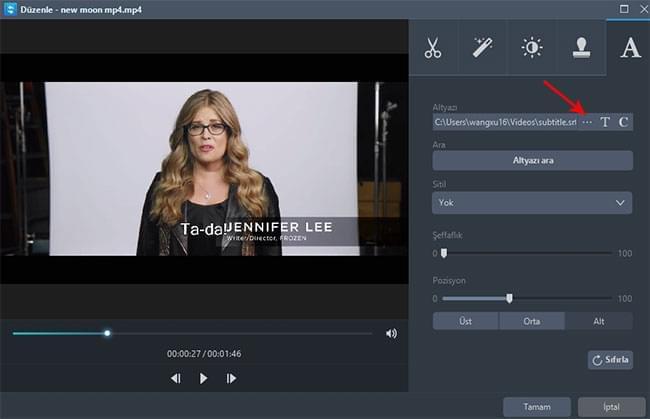
İpucu: Alternatif olarak ilgili alt yazı dosyasını el ile arayıp indirebileceğiniz sayfaya sizi yönlendirecek “Altyazı ara” butonuna tıklayabilirsiniz.
Akıllı püf noktası – Video klipler için alt yazıyı kişilleştirme
MP4 videoya alt yazı eklerken efektler, fontlar, şeffaflık ve konum gibi sitil değişiklikleriyle alt yazıya daha ince ayar verebilirsiniz. Bu özellik videonuzu daha canlı ve zevkli hale getirecektir. Alt yazı sitilini özelleştirmek için tek yapmanız gereken aşağıdaki adımları takip etmeniz:
- Alt yazı dosyasını başarıyla eklediğinizde aşağı açılan “Sitil” menüsüne tıklayın.
- Açılan diyalog penceresinde tercih edilen sitili seçin.
- Gerekiyorsa alt yazının şeffaflığını ve konumunu ayarlayın.
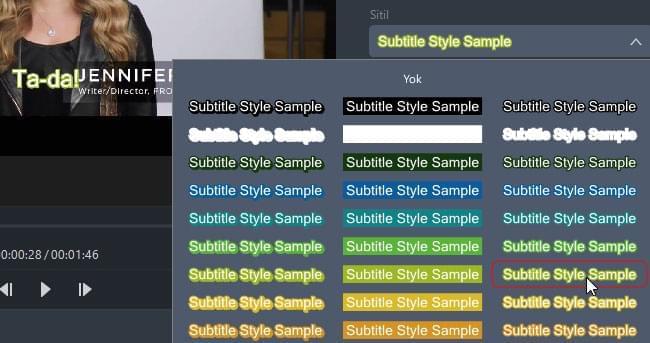
Ayrıca bu program medya dosya dönüştürücü, video indirici, ekran kaydedici ve MV yapıcı gibi harika araçlarla donanmıştır. Dönüştürmeniz için MP3, FLAC, OGG, WMA, MP4, MOV, AVI, WMV ve daha fazla bir çok ses ve video formatı sağlar. Bu dönüştürücüyle medya dosyalarını görüntü kalitesinde kayıp yaşamadan dilediğiniz formata dönüştürebilirsiniz.
ii
VideoPad Video Editor
VideoPad Video Düzenleyici kullanıcılara ilk kez kullanıyor olsalar bile püf noktalarını anlamalarını sağlayan basit bir programdır. Bu programda alt yazı, geçiş, görsel efekt ekleme, oynatma hızını arttırma veya eksiltme gibi verilen düzenleme seçenekleriyle medya dosyalarını düzenleyebilirsiniz. Ek olarak kullanıcılarının TV ya da diğer cihazlarda oynatmak için DVD yazmalarına olanak verir. MP4 Video dosyasına alt yazı eklemek için aşağıdakilere bakabilirsiniz:
- Programı başlatın.
- Yerel MP4 dosyalarına göz atmak için “Dosya Ekle” butonuna tıklayın.
- Eklenen öğeye sağ tıklayıp “Sıraya Ekle” seçeneğine tıklayın.
- Ara yüzde yer alan araç çubuğundaki “Altyazı” butonuna tıklayın.
- Mevcut alt yazı dosyasını yüklemek için “SSA Yükle” butonuna tıklayın. (“Altyazı Ekle” seçeneğine tıklayarak ayrıca kendi alt yazınızı oluşturabilirsiniz).
- Düzenlemeyi bitirmek için diyalog kutusunu kapatıp projeyi yerel yerel sürücünüze kaydedin.
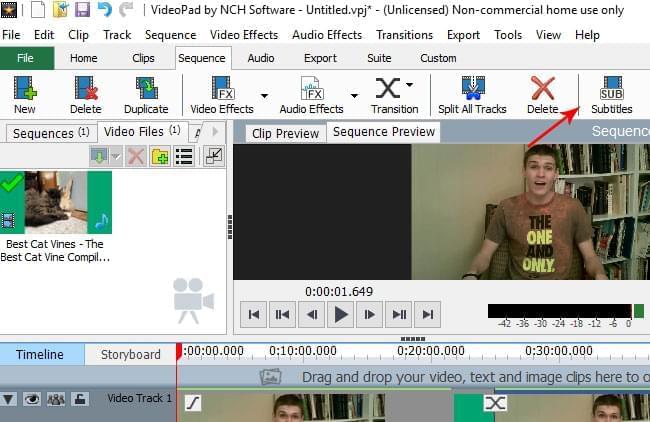
Bu program sadece SSA alt yazı dosyasını desteklemektedir. SRT ve ASS gibi diğer alt yazı formatlarını algılamaz.
Sonuç
Bu programların her biri MP4 videoya alt yazı eklemek için rahatlıkla kullanılabilir. Ancak ikinci araç farklı alt yazı formatlarını desteklemede yetersizdir, sadece SSA dosyasını açar. Ayrıca genel olarak fonksiyonları ilkine kıyasla sınırlıdır. Bunlara genel olarak bakınca, daha gelişmiş fonksiyonlar sunan Apowersoft Video Dönüştürücü Stüdyo’nun kullanımı tavsiye edilir.